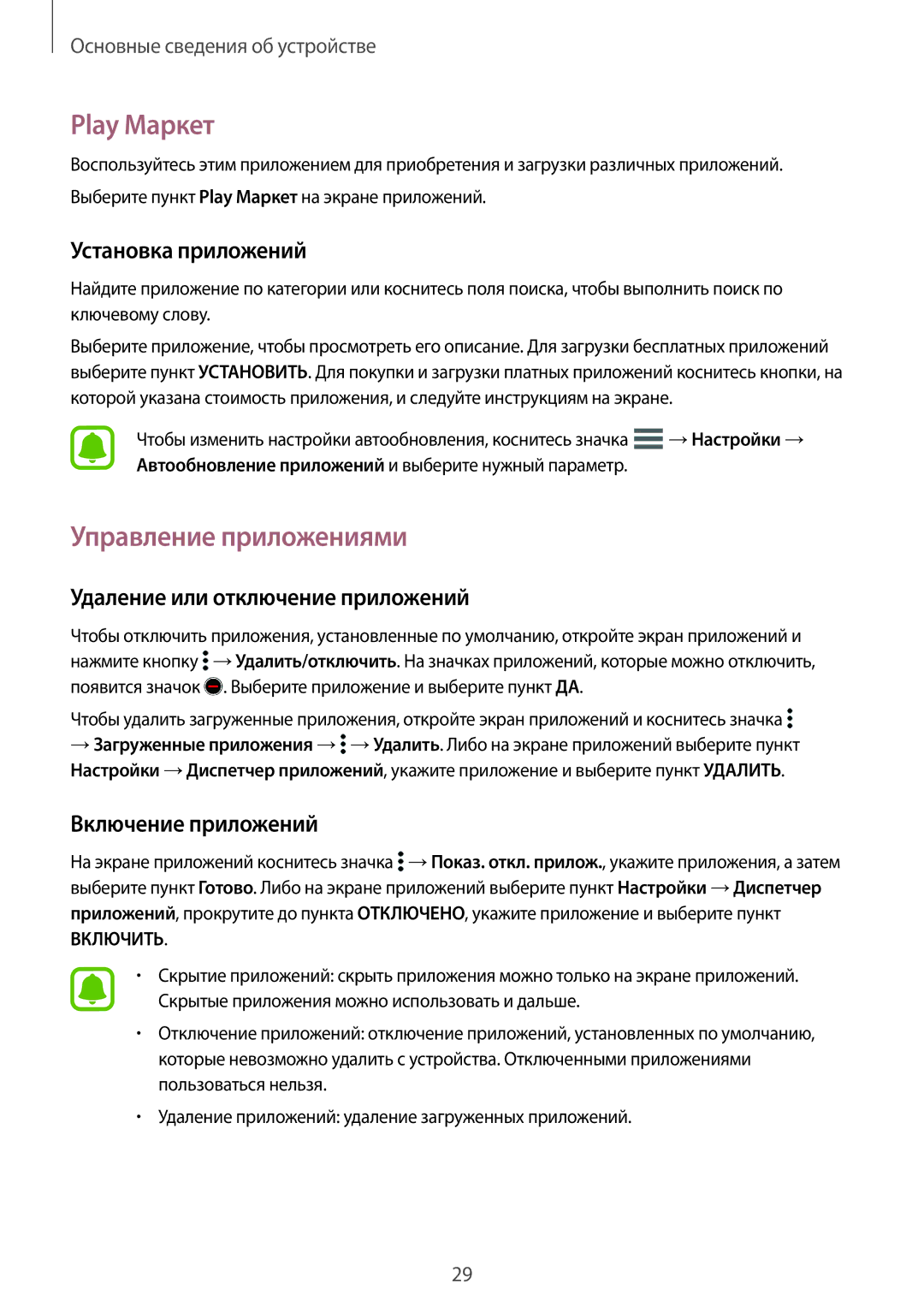Основные сведения об устройстве
Play Маркет
Воспользуйтесь этим приложением для приобретения и загрузки различных приложений. Выберите пункт Play Маркет на экране приложений.
Установка приложений
Найдите приложение по категории или коснитесь поля поиска, чтобы выполнить поиск по ключевому слову.
Выберите приложение, чтобы просмотреть его описание. Для загрузки бесплатных приложений выберите пункт УСТАНОВИТЬ. Для покупки и загрузки платных приложений коснитесь кнопки, на которой указана стоимость приложения, и следуйте инструкциям на экране.
Чтобы изменить настройки автообновления, коснитесь значка ![]() →Настройки → Автообновление приложений и выберите нужный параметр.
→Настройки → Автообновление приложений и выберите нужный параметр.
Управление приложениями
Удаление или отключение приложений
Чтобы отключить приложения, установленные по умолчанию, откройте экран приложений и нажмите кнопку ![]() →Удалить/отключить. На значках приложений, которые можно отключить, появится значок
→Удалить/отключить. На значках приложений, которые можно отключить, появится значок ![]() . Выберите приложение и выберите пункт ДА.
. Выберите приложение и выберите пункт ДА.
Чтобы удалить загруженные приложения, откройте экран приложений и коснитесь значка ![]()
→Загруженные приложения →![]() →Удалить. Либо на экране приложений выберите пункт Настройки →Диспетчер приложений, укажите приложение и выберите пункт УДАЛИТЬ.
→Удалить. Либо на экране приложений выберите пункт Настройки →Диспетчер приложений, укажите приложение и выберите пункт УДАЛИТЬ.
Включение приложений
На экране приложений коснитесь значка ![]() →Показ. откл. прилож., укажите приложения, а затем выберите пункт Готово. Либо на экране приложений выберите пункт Настройки →Диспетчер приложений, прокрутите до пункта ОТКЛЮЧЕНО, укажите приложение и выберите пункт
→Показ. откл. прилож., укажите приложения, а затем выберите пункт Готово. Либо на экране приложений выберите пункт Настройки →Диспетчер приложений, прокрутите до пункта ОТКЛЮЧЕНО, укажите приложение и выберите пункт
ВКЛЮЧИТЬ.
•Скрытие приложений: скрыть приложения можно только на экране приложений. Скрытые приложения можно использовать и дальше.
•Отключение приложений: отключение приложений, установленных по умолчанию, которые невозможно удалить с устройства. Отключенными приложениями пользоваться нельзя.
•Удаление приложений: удаление загруженных приложений.
29